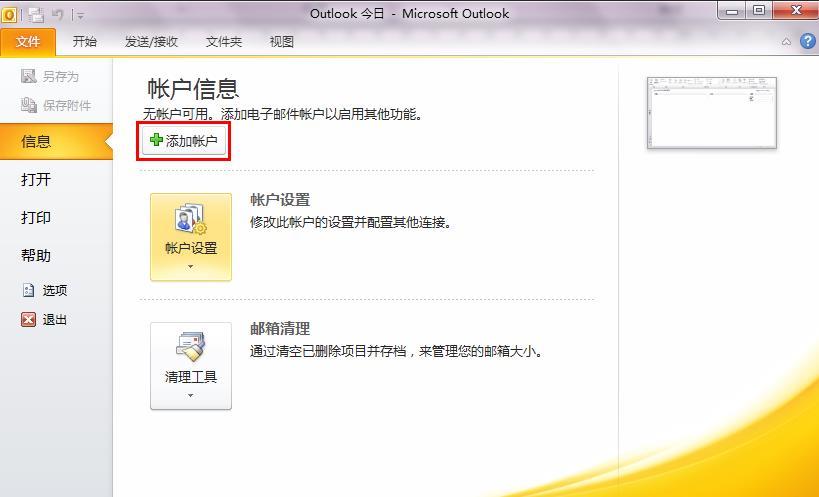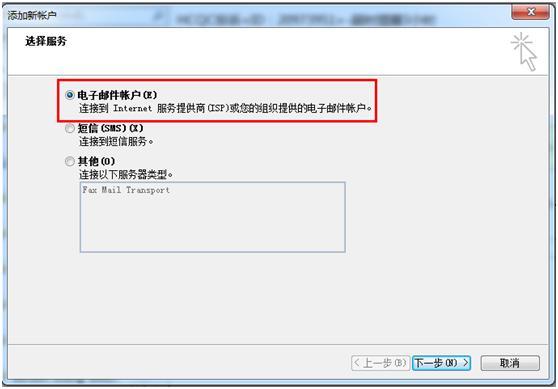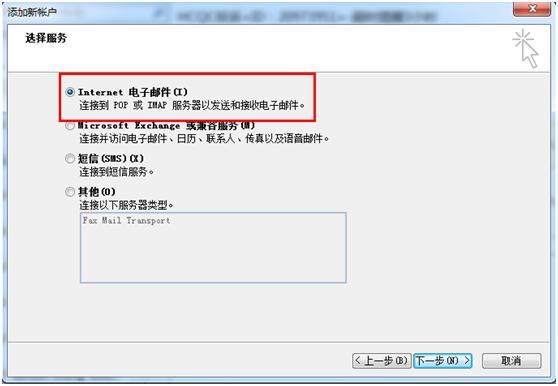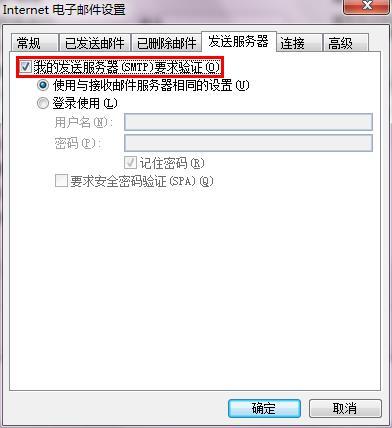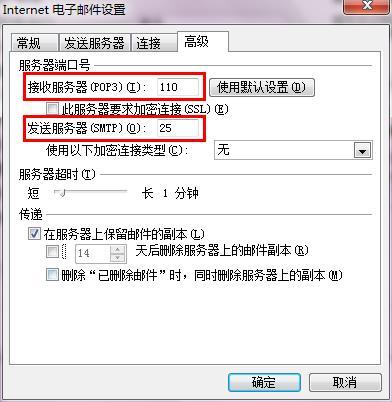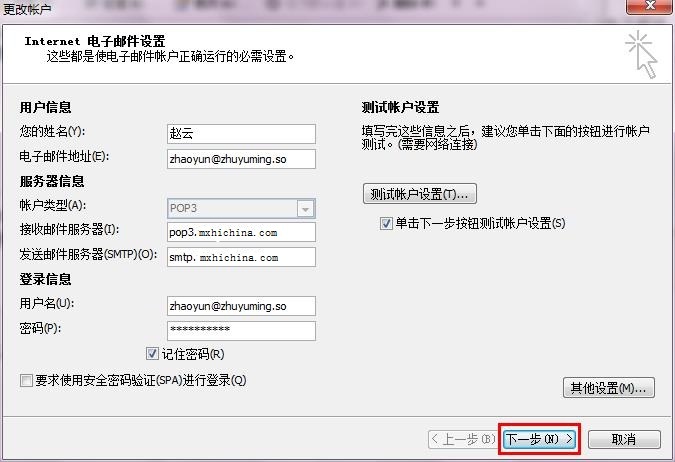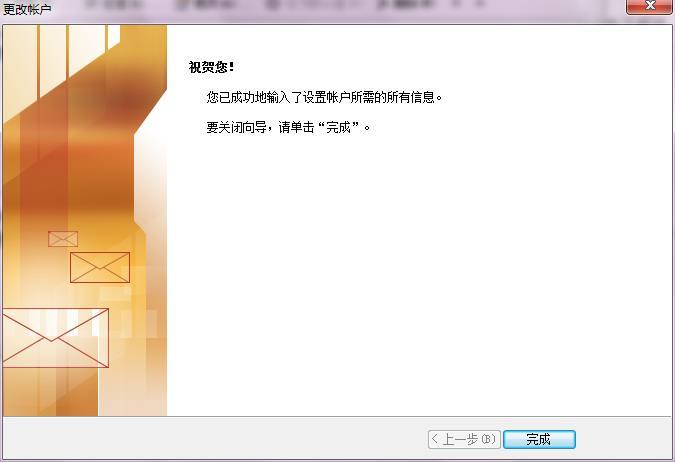日期:2019年07月25日
很多阿里郵箱企業版的用戶不知道該怎么在pc端設置,其中Microsoft Outlook 2010 POP3/IMAP設置方法如下:
1.啟動 Outlook 2010,選擇 文件 > 信息 > 添加賬戶 。
2.選擇 電子郵件賬戶 并進行 下一步。
3.選擇 手動配置服務器或其他服務器類型 ,并選擇 下一步 。
4.選擇 internet 電子郵件 服務,并選擇 下一步 。
5.填寫賬戶信息。
添加新賬戶中選擇使用 POP3 或 IMAP 協議,下面以填寫 POP3 協議設置為例:
POP3協議設置
接收郵件服務器:pop3.mxhichina.com或pop3.您的域名
發送郵件服務器:smtp.mxhichina.com或smtp.您的域名
IMAP協議設置
接收郵件服務器:imap.mxhichina.com
發送郵件服務器:smtp.mxhichina.com或smtp.您的域名
推薦您使用 SSL 加密連接,更加安全,使用時請注意加密端口465、995、993是否已在您的本地電腦和網絡中開放。
注: 登錄信息中 用戶名位置需要填寫完整郵箱地址,例如:zhaoyun@zhuyuming.so 。
6. 其他設置 > 發送服務器 ,勾選 我的發送服務器(SMTP)要求驗證 和 使用與接收郵件服務器相同的設置 。
7.單擊進入高級選項。
POP3 協議:接收服務器POP3 端口號為:110 , 發送服務器 SMTP 端口號為:25 。
如您在 添加新賬戶 頁面中選擇的為 IMAP 協議:
則接收服務器 IMAP 端口號為:143,發送服務器 SMTP 端口號為:25 。
8.單擊 下一步 ,系統會測試配置的正確性。測試正確,結果為 已完成 的狀態,表明賬戶添加成功,即可開始使用 Outlook 收發郵件!
更多問題解決方法:點此鏈接